iPad: So Insertieren oder Entfernen Sie die SIM-Karte
Erfahren Sie, wie Sie mit diesem Tutorial auf die SIM-Karte des Apple iPad zugreifen können.
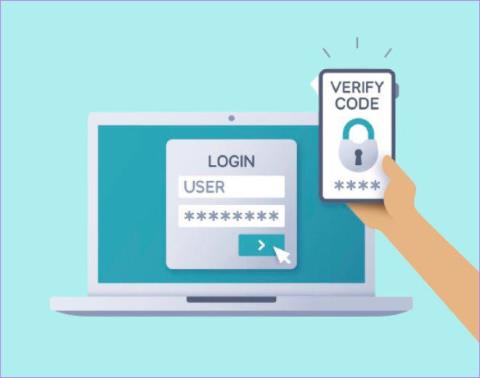
Obwohl Passwörter unsere Konten schützen, sind sie nicht völlig sicher. Genau deshalb brauchen wir eine weitere Authentifizierungsebene . Mehrere Hacks und Datenlecks haben Google dazu veranlasst, mit der Zwei-Faktor-Authentifizierung zu beginnen. Allerdings beschweren sich Nutzer in letzter Zeit darüber, dass die 2FA-Eingabeaufforderung von Google nicht funktioniert.
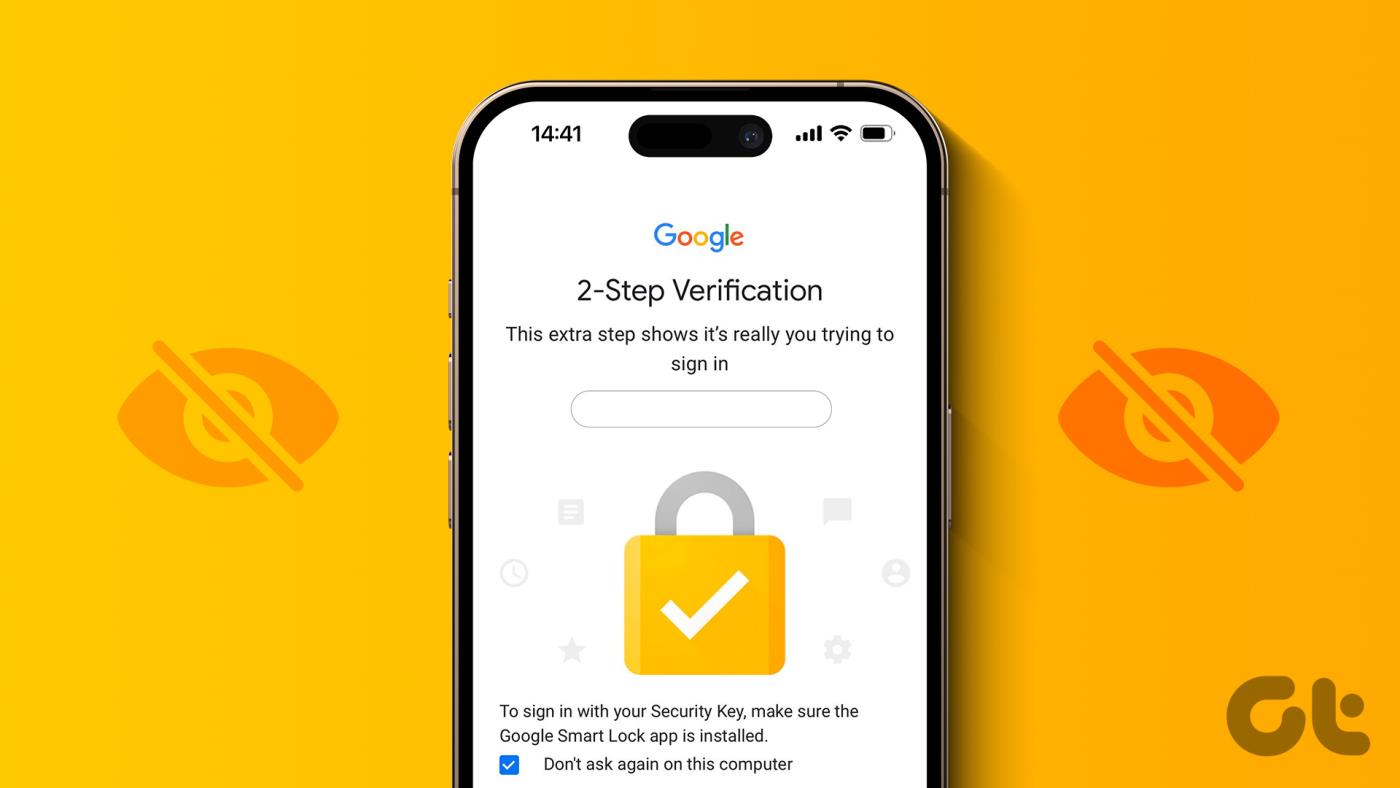
Angesichts des Sicherheitswerts der zweistufigen Verifizierung ist es wichtig, sicherzustellen, dass sie reibungslos funktioniert. Wenn Sie mit dem Verifizierungssystem von Google unzufrieden sind, hoffen wir, dass Ihnen dieser Leitfaden dabei hilft, Probleme mit der 2FA zu beheben.
Da die meisten von Benutzern gemeldeten Probleme iPhones betreffen, richtet sich dieser Leitfaden in erster Linie an Benutzer mit iOS-Geräten. Sie können die Lösungen aber auch auf Ihrem Android-Gerät verfolgen.
Die Zwei-Faktor-Authentifizierung oder 2FA ist eine Sicherheitsmaßnahme. Wie der Name schon sagt, muss der Inhaber eines Gmail-Kontos seine Identität zweimal nachweisen – über ein Passwort und dann über eine Sicherheitsabfrage. Es gibt mehrere Möglichkeiten, durch 2FA eine gewisse Sicherheit für Ihre Konten zu gewährleisten. Während es mehrere 2FA-Apps von Drittanbietern gibt, verfügt Google über einen integrierten zweistufigen Verifizierungsdienst.

Aber genau wie Google Authenticator auf dem iPhone zeitweise nicht funktioniert , schlägt die Zwei-Faktor-Authentifizierungsaufforderung des Suchgiganten bekanntermaßen auch auf iOS fehl.
Behebung, dass die Aufforderung zur Zwei-Faktor-Authentifizierung von Google nicht angezeigt wird
Kommen wir direkt zu den Lösungen und helfen Ihnen, das Problem zu lösen. Wir beginnen mit dem Flugzeugmodus, gefolgt von neun weiteren Korrekturen. Lass uns anfangen.
1. Schalten Sie den Flugzeugmodus um
Manchmal kann das Problem auftreten, dass die Google 2FA-Eingabeaufforderung nicht angezeigt wird, wenn Ihr iPhone die Signale nicht richtig empfängt. Als wichtigste Maßnahme empfehlen wir Ihnen daher, den Flugmodus auf Ihrem iPhone vorübergehend zu aktivieren.
Schritt 1: Öffnen Sie das Kontrollzentrum, indem Sie auf iPhones ohne Home-Taste von der oberen rechten Ecke wischen. Wenn Ihr iPhone über eine Home-Taste verfügt, wischen Sie vom unteren Bildschirmrand nach oben.
Schritt 2: Tippen Sie auf den Schalter „Flugzeugmodus“, um ihn zu aktivieren. Warten Sie einige Sekunden und tippen Sie erneut darauf, um es zu deaktivieren.
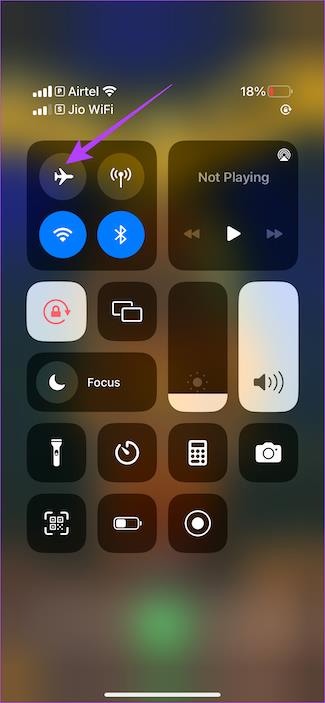
Dies würde für kurze Zeit verhindern, dass Funksignale Ihr iPhone erreichen. Schalten Sie nach einer Weile den Flugmodus auf Ihrem iPhone aus. Dadurch kann Ihr Telefon eine zuverlässige Netzwerkverbindung herstellen.
2. Überprüfen Sie Ihre Internetverbindung
WLAN-Instabilität kann eine Ursache sein, wenn Sie auf Ihrem iPhone keine Anmeldeaufforderung erhalten. Machen Sie also einen schnellen Geschwindigkeitstest, um Ihre Internetgeschwindigkeit zu überprüfen . Wenn die Bandbreite Ihres WLANs gering ist, stellen Sie eine Verbindung zu einem zuverlässigen Netzwerk her.
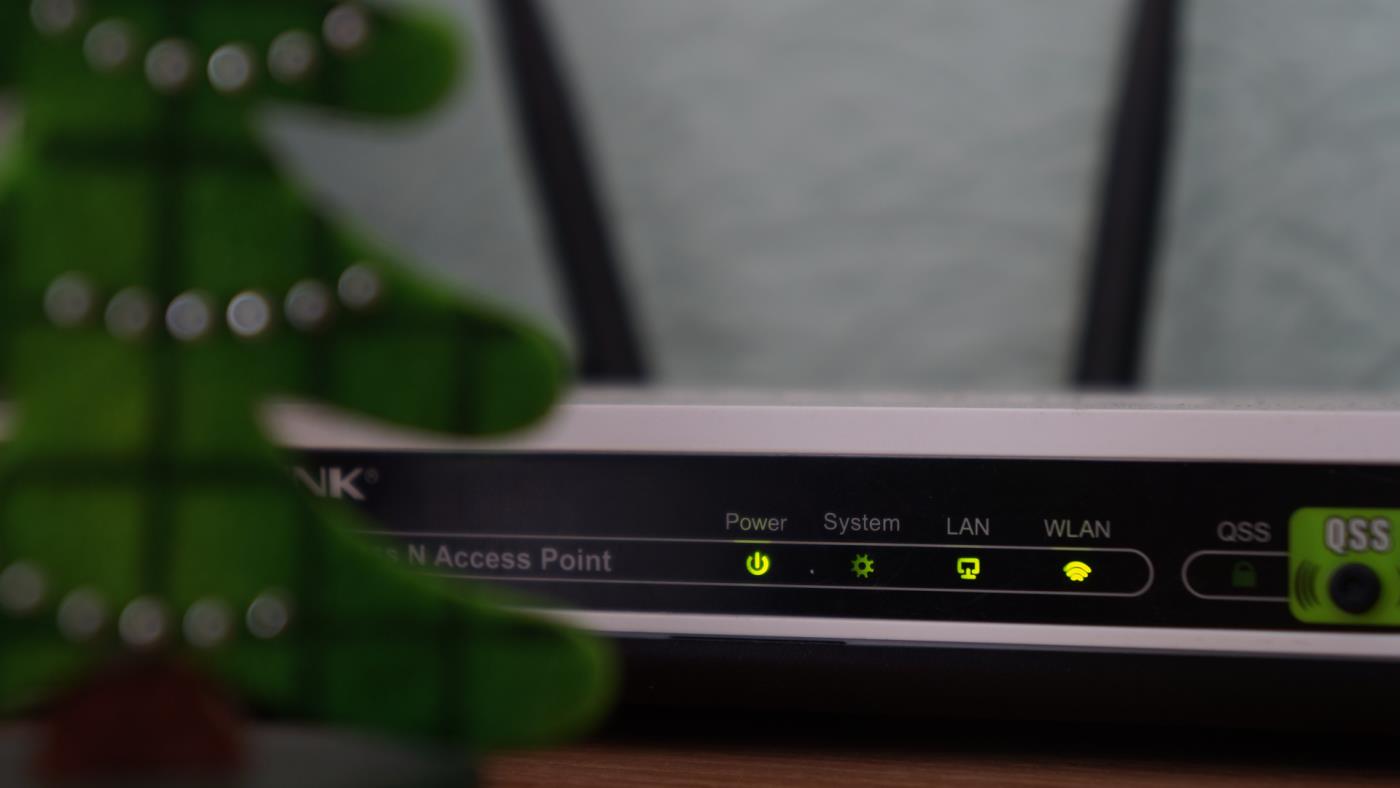
Wenn das Problem, dass die 2FA-Eingabeaufforderung nicht angezeigt wird, dadurch jedoch nicht behoben wird, schauen Sie sich den nächsten Fix an.
3. Stellen Sie auf beiden Geräten eine Verbindung zum gleichen Wi-Fi-Netzwerk her
Angenommen, Sie versuchen, sich auf Ihrem MacBook oder iPad bei Ihrem Google-Konto anzumelden. Und Sie warten darauf, dass die Aufforderung in der YouTube-App Ihres iPhones angezeigt wird. Wenn die Eingabeaufforderung auch nach einer Weile nicht angezeigt wird, kann Ihnen dieser Fix helfen.

In solchen Situationen empfehlen wir Ihnen, auf beiden Geräten, also Ihrem Computer und Ihrem Telefon, eine Verbindung zum gleichen Netzwerk herzustellen. Dies erhöht den Vertrauensfaktor von Google, dass beide Geräte zum selben Haushalt gehören. Stellen Sie also auf beiden Geräten eine Verbindung zum gleichen WLAN her, wenn Sie keine Anmeldeaufforderung erhalten.
4. Überprüfen Sie, ob Sie im selben Google-Konto angemeldet sind
Manchmal versuchen Sie möglicherweise, sich bei einem anderen Konto auf Ihrem Computer anzumelden, während das gleiche Konto möglicherweise nicht bei Ihrem Telefon angemeldet ist. Obwohl es sich hierbei um eine grundlegende Lösung handelt, empfehlen wir Ihnen, sicherzustellen, dass sowohl das Konto, bei dem Sie sich anmelden möchten, als auch das auf Ihrem iPhone angemeldete Konto identisch sind.
5. Versuchen Sie, den Inkognito-Modus auf Ihrem Computer zu verwenden
Der Versuch, sich im Inkognito-Modus anzumelden, wird als Anmeldung von einem neuen Gerät aus registriert. Auf diese Weise werden die Server von Google gezwungen, erneut eine Aufforderung an Ihr Telefon zu senden.
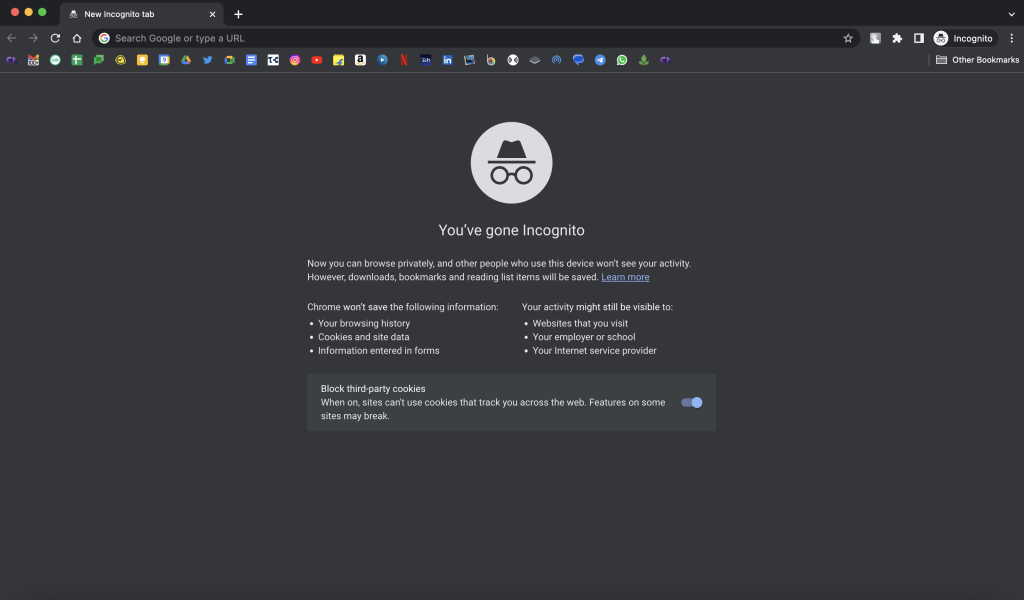
Sobald Sie die Aufforderung erhalten, können Sie dem Gerät vertrauen. Versuchen Sie nun, sich über den Browser auf Ihrem Computer anzumelden. Sie sollten sich ohne die 2FA-Eingabeaufforderung anmelden können, da Sie die Eingabeaufforderung bereits einmal genehmigt und dem Gerät vertraut haben.
6. Legen Sie eine SIM-Karte in Ihr Smartphone ein
Mithilfe einer SIM-Karte kann Google feststellen, dass das Gerät, in das sie eingelegt ist, Ihnen gehört. Beispielsweise zeigt die Eingabeaufforderung von Google auf Ihrem Computer den Namen des Geräts an, auf dem Sie Ihre Identität überprüfen müssen.

Wenn die SIM-Karte mit der mit Ihrem Google-Konto verknüpften Telefonnummer in ein Telefon eingelegt wird, kann Google feststellen, dass das Telefon Ihnen gehört. Als Ergebnis wird die 2FA-Eingabeaufforderung auf dem jeweiligen Gerät angezeigt.
7. Versuchen Sie es mit einer anderen Verifizierungsmethode
Google bietet eine Vielzahl von Verifizierungen an. Wenn die Sicherheitsabfrage nicht angezeigt wird, versuchen Sie es mit den anderen Überprüfungen. Versuchen Sie beispielsweise, sich über eine registrierte Mobiltelefonnummer oder über die Authenticator-App von Google anzumelden.
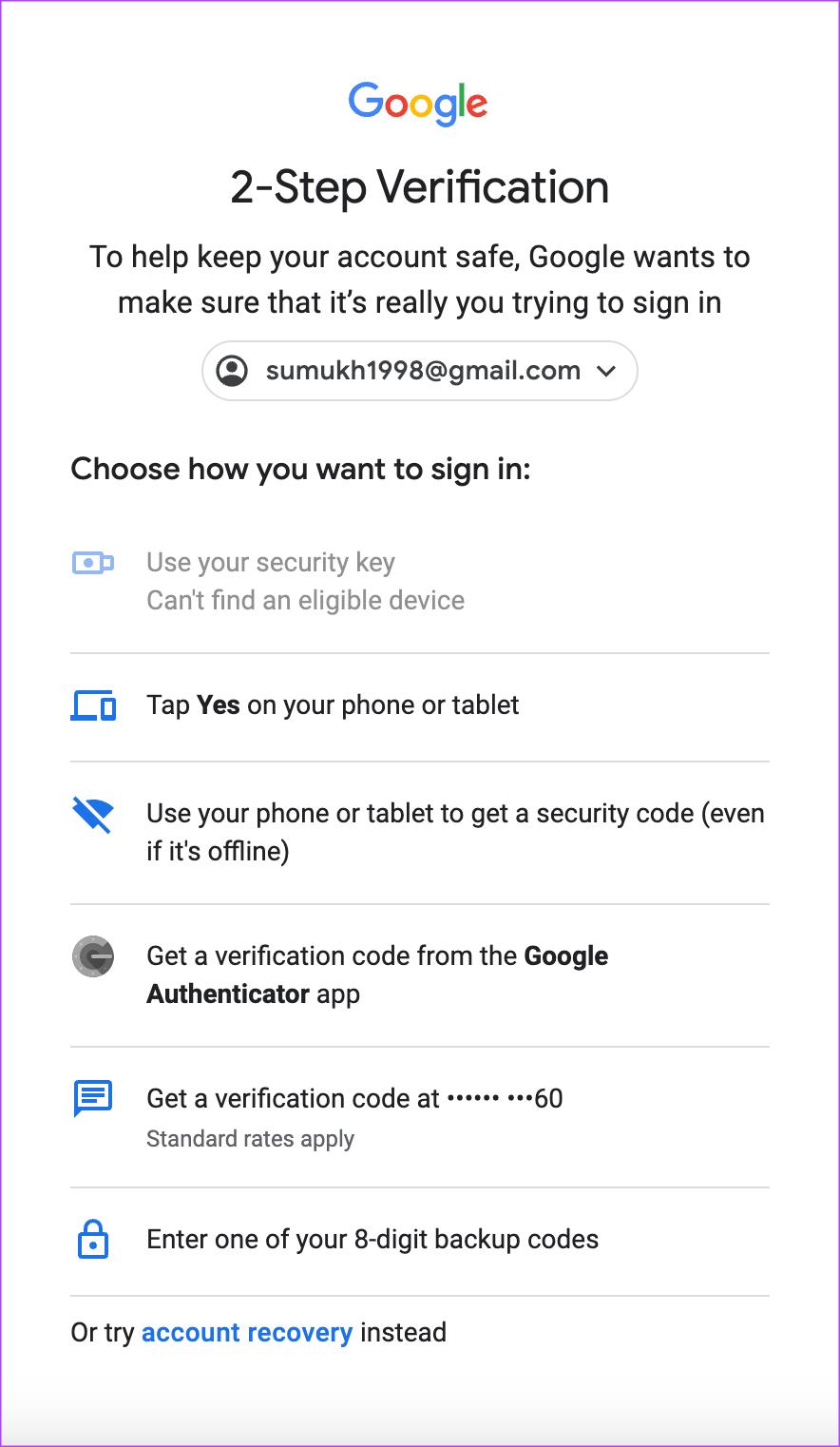
Wenn Sie jedoch keine alternativen Verifizierungsoptionen verwenden können, sehen Sie sich unsere nächste Lösung an, um das Problem mit der nicht funktionierenden Sicherheitsabfrage von Google zu beheben.
8. Installieren Sie die Gmail- und YouTube-Apps auf Ihrem iPhone
Im Allgemeinen sendet Google Anmeldeaufforderungen entweder über Gmail oder die YouTube-App. Wenn diese beiden Apps also keinen Platz auf Ihrem iPhone finden, laden Sie sie herunter. Wenn sie bereits heruntergeladen wurden, stellen Sie sicher, dass die Apps aktualisiert sind.
Laden Sie YouTube auf das iPhone herunter
Laden Sie Gmail auf das iPhone herunter
Wenn nicht, aktualisieren Sie sie und prüfen Sie, ob das Problem behoben wird, dass die Zwei-Faktor-Authentifizierungsaufforderung von Google nicht angezeigt wird.
9. Aktivieren Sie die Hintergrundaktualisierung der App auf dem iPhone
Mit der Hintergrund-App-Aktualisierungsoption auf Ihrem iPhone kann Ihr Telefon Funktionen im Hintergrund ausführen, für die Sie andernfalls die App geöffnet lassen müssten. Wenn Sie also das Problem haben, dass Sie für Ihr Google-Konto keine Anmeldeaufforderung erhalten, empfehlen wir Ihnen, die Hintergrundaktualisierungsoption der YouTube-App zu aktivieren.
So aktivieren Sie die Hintergrundaktualisierung der App auf Ihrem iPhone.
Schritt 1: Öffnen Sie die Einstellungen-App auf Ihrem iPhone. Scrollen Sie nach unten, um den YouTube-Bereich zu finden. Tippen Sie darauf.
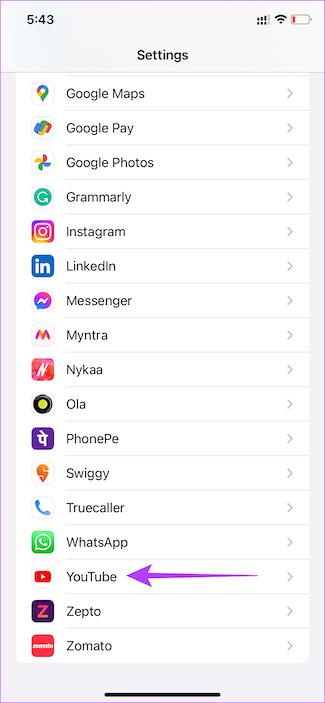
Schritt 2: Aktivieren Sie den Schalter „App-Aktualisierung im Hintergrund“.
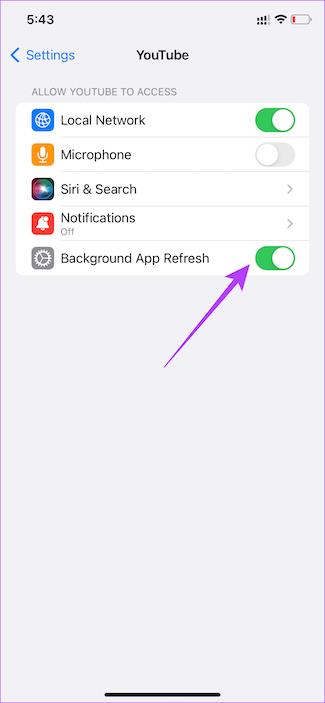
Dies sollte Ihnen dabei helfen, das Problem zu beheben, dass 2FA nicht in Ihrer YouTube-App angezeigt wird. Bitte beachten Sie, dass Google sogar die Gmail-App verwendet, um Anmeldeaufforderungen zu senden. Wenn Sie also Ihre Gmail-App für diesen Zweck verwenden, wiederholen Sie unbedingt die oben genannten Schritte für die Gmail-Anwendung.
10. Deaktivieren Sie den Energiesparmodus
Der Energiesparmodus behindert die Hintergrundaktualisierung von Apps. Dies könnte möglicherweise die Anzeige des 2FA-Sicherheitscodes in Ihrer YouTube-App beeinträchtigen. Wir empfehlen Ihnen daher, den Energiesparmodus Ihres iPhones für eine Weile auszuschalten. Hier ist wie.
Schritt 1: Öffnen Sie die Einstellungen-App auf Ihrem iPhone. Navigieren Sie zum Abschnitt „Batterie“.
Schritt 2: Aktivieren Sie den Schalter für „Energiesparmodus“.
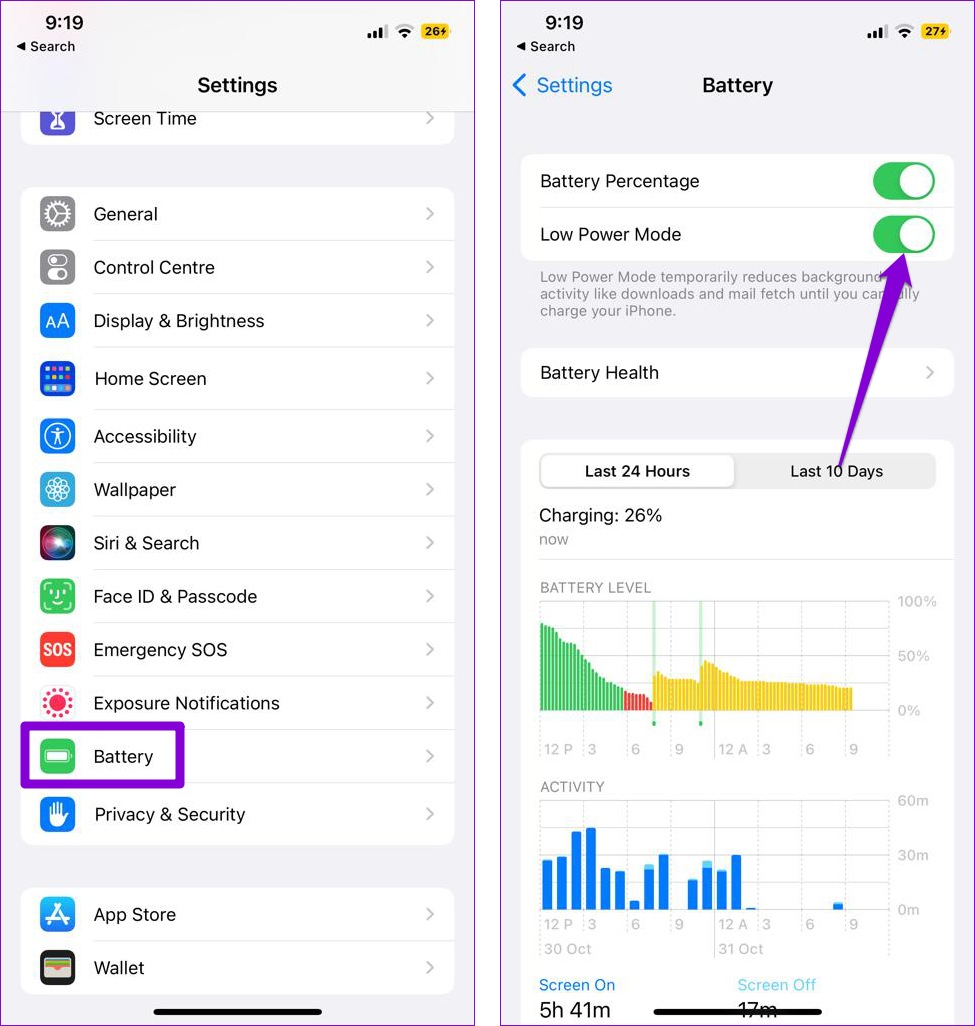
Häufig gestellte Fragen dazu, dass die Google 2FA-Eingabeaufforderung nicht angezeigt wird
1. Ist eine Zwei-Faktor-Authentifizierung notwendig?
Ja, eine Zwei-Faktor-Authentifizierung ist unerlässlich. Es fügt eine zusätzliche Sicherheitsebene zum Schutz Ihres Google-Kontos hinzu. Tatsächlich hat Google vorgeschrieben, dass jedes Konto über 2FA verfügen muss.
2. Kann ich die Zwei-Faktor-Authentifizierung von Google umgehen?
Nein. Sie können die Funktion zur Bestätigung in zwei Schritten nicht umgehen. Sie können sich nicht bei Ihrem Konto anmelden, wenn Sie Ihre Identität nicht mithilfe einer der verfügbaren Optionen bestätigen.
3. Welche anderen 2FA-Methoden kann ich bei Google verwenden?
Google bietet verschiedene Arten von Verifizierungen an. Sie können einen Sicherheitsschlüssel verwenden, eine Verifizierung einer registrierten Nummer erhalten, die Google Authenticator-App verwenden oder sogar einen digitalen Backup-Code eingeben.
Die Zwei-Faktor-Authentifizierung von Google ist eine wichtige Funktion zum Schutz Ihres Google-Kontos. Sie werden jedoch von Ihrem Konto ausgeschlossen, wenn die 2FA-Eingabeaufforderungen von Google nicht funktionieren. Und das ist sicherlich nicht ideal. Wenn Sie sich in einer solchen Situation befinden, sollten Ihnen die oben genannten Schritte bei der Lösung des Problems helfen.
Erfahren Sie, wie Sie mit diesem Tutorial auf die SIM-Karte des Apple iPad zugreifen können.
In diesem Beitrag erklären wir, wie Sie ein Problem lösen können, bei dem die Karten-Navigation und GPS-Funktionen auf dem Apple iPhone nicht richtig funktionieren.
Aktivieren Sie iMessage-Effekte auf Ihrem iPhone für ein interaktives Messaging-Erlebnis. Erfahren Sie, wie Sie die Effekte aktivieren und nutzen können.
Erfahren Sie, wie Sie den Hintergrund auf Ihrem iPhone verwischen können, um perfekte Porträts zu erstellen. Nutzen Sie unsere Tipps für atemberaubende Ergebnisse.
Erfahren Sie, wie Sie die Zoom-Funktion auf Ihrem Apple iPhone oder iPad aktivieren oder deaktivieren.
Erfahren Sie, wie Sie Vorschläge für Siri-Apps auf Ihrem Apple iPhone und iPad löschen. Optimiere dein Nutzererlebnis mit einfachen Schritten.
Um das Gelbstichproblem auf Ihrem iPhone zu beheben, müssen Sie Ihre Farbeinstellungen anpassen, Night Shift und True Tone deaktivieren.
Step-by-Step Anleitung zum Blockieren von Popups in Safari auf MacOS (alle Versionen), iPhone und iPad. Inklusive Experten-Tipps für bessere Browsersicherheit.
Entdecken Sie fünf Möglichkeiten, Anrufe auf Ihrem iPhone stummzuschalten und unerwünschte Störungen zu vermeiden, um friedliche Momente zu genießen.
So legen Sie die Startseite für Safari auf Ihrem Apple iPhone oder iPad fest. Erfahren Sie die besten Tipps zur Optimierung Ihrer Nutzung.







